 Synergy(鍵盤鼠標切換工具) V1.8.8 Mac版
版本
Synergy(鍵盤鼠標切換工具) V1.8.8 Mac版
版本
網友評分:
 5分
5分
Synergy是Mac平臺上的一款非常不錯的鍵盤鼠標切換工具,該工具可以幫助多臺電腦共用一套鍵盤鼠標,支持 PC、Mac、Linux等操作系統,不僅能切換鍵盤鼠標,還能共享剪切板,它可以設置快捷鍵切換鍵盤鼠標所在的電腦,也可以把鼠標指針移到屏幕邊緣自動切換。

1、自動發現
通過革命性的自動發現模式,解鎖新的便利性和效率。告別那些刻苦輸入IP地址以將計算機連接到您的布局的日子。借助我們的自動發現技術,Synergy可以輕松地自動檢測和添加計算機。
2、直觀的用戶界面
Synergy提供了一個全新設計的現代屏幕布局系統,打破了Synergy1中網格格式的限制。無縫調整和重新定位每臺計算機的屏幕,以反映真實的安排,確保個性化和高效的工作流程。
3、簡化的配置
告別技術術語。簡化了設置過程,消除了“客戶端”和“服務器”概念的復雜性。使用我們流暢且用戶友好的配置,輕松切換共用鍵盤和鼠標的主計算機。
4、網絡設備首選項
體驗對網絡連接的增強控制。提供了一個方便的選項,可以輕松選擇要使用的網絡設備。享受與首選網絡設置的無縫集成,以獲得最佳性能。
5、通用兼容性
我們重建的后臺流程管理確保了自動化和無障礙操作,實現了系統之間的無縫過渡。Linux、macOS和Windows支持此新功能服務。
6、流線型托盤圖標
發現一個統一的托盤圖標,以保持跨平臺的一致性。無論您是在Linux、macOS還是Windows上,托盤圖標都提供了一個熟悉的界面,簡化了您與Synergy的交互。
安裝 Synergy 后,菜單欄多出個藍色圓環圖標(連通其它電腦后會變成閃電標志),點擊即可配置。
如下圖所示,首先要選擇你這臺電腦是 “Sever” 還是 “Client”。
電腦本身連著實體的鍵盤鼠標就選前者,通過 Synergy 共用其它電腦(Sever)的鍵盤鼠標就選后者。
如果你選擇的是 “Client”,沒什么設置的,直接輸入 Sever 那臺電腦的名字就行了(名字怎么設下面說)。
如果你這臺電腦選的是 “Sever”,要選擇 “Configure Sever” 設置一下。
1、統一:合并您的計算機
Synergy使您的所有計算機都像一個系統。一個鼠標,一個鍵盤,一個剪貼板。只需將鼠標從一臺計算機移動到另一臺計算機,然后開始打字。
2、空間:增加桌面空間
Synergy意味著您只需要一個鍵盤和鼠標,就可以重新獲得桌面上的寶貴空間。安裝Synergy后,您可以把多余的鍵盤和鼠標放在一邊。
3、加速:節省切換時間
傳統的硬件交換設備在交換過程中花費寶貴的時間。Synergy沒有延遲,只要您在計算機之間移動鼠標,它就會立即切換。
4、監聽輸入
Synergy會監聽操作系統中的鼠標移動和按鍵,因此它可以告訴您何時將鼠標移離屏幕邊緣。一旦檢測到HID(人工輸入設備)事件,它就可以通過網絡發送這些事件。
5、仿真:傳輸HID信息
離開邊緣后,鼠標光標將通過LAN(局域網)在遠程計算機上進行模擬。按鍵和復制/粘貼數據將發送到鼠標光標所在的計算機。
6、特征:安全性、復制/粘貼等
TLS/SSL加密、計算機之間的復制和粘貼、熱鍵、密鑰交換和屏幕布局配置。

這里你能看到局域網內的電腦,把它們拖拽到下面的各個方格里就行。你還可以雙擊格子里的電腦圖標給它設置更好記的名字。

在 “Hotkeys” 標簽下可以設置將鍵盤鼠標切到這臺電腦的快捷鍵。比如 command + 1,2,3 什么的。如果不設置,那就鼠標滑到屏幕邊緣后繼續移動切到下一個屏幕。
其他自己看吧,用的到多臺電腦供用鼠標這種需求的人肯定自己會折騰 Synergy 這款軟件。
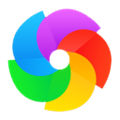 360極速瀏覽器 V12.2.1172.0 Mac版
106.02M / 簡體中文 /10
360極速瀏覽器 V12.2.1172.0 Mac版
106.02M / 簡體中文 /10
 網易有愛魔獸插件 V3.4.1.61508 Mac版
74.76M / 簡體中文 /9.6
網易有愛魔獸插件 V3.4.1.61508 Mac版
74.76M / 簡體中文 /9.6
 極云普惠云電腦Mac版 V1.0 官方版
23.87M / 簡體中文 /10
極云普惠云電腦Mac版 V1.0 官方版
23.87M / 簡體中文 /10
 愛思助手 V1.06.005 Mac版
129.75M / 簡體中文 /7.1
愛思助手 V1.06.005 Mac版
129.75M / 簡體中文 /7.1
 萬能數據恢復大師 V3.2.0 Mac版
3.47M / 簡體中文 /10
萬能數據恢復大師 V3.2.0 Mac版
3.47M / 簡體中文 /10
 WBIM五筆輸入法 V3.4.7 Mac版
24.82M / 簡體中文 /9.5
WBIM五筆輸入法 V3.4.7 Mac版
24.82M / 簡體中文 /9.5